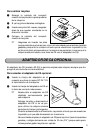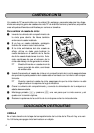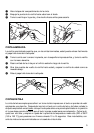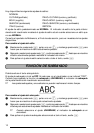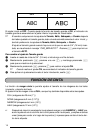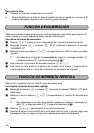11
3 Presione < o > hasta que el cursor se coloque debajo del símbolo deseado.
4 Presione h. El símbolo aparecerá en el texto.
El tamaño de los caracteres puede ajustarse empleando las funciones de tamaño (Size). La
tabla siguiente indica los tamaños de caracteres.
El ajuste del tamaño de ajuste inicial es AUTO. El tamaño y el ancho actualmente seleccio-
nados siempre se indican con los indicadores de encima del visualizador.
Cuando se instale cinta de 6 mm y esté ajustado SIZE 3, 4 y 5 para impresión horizontal o
SIZE 2, 4 y 5 para impresión vertical, se visualizará el mensaje “CHR_SIZE:AUTO?”. Pre-
sione h para imprimir en el tamaño AUTO.
Para cambiar el ajuste del tamaño:
1 Manteniendo presionada f, pulse una vez 1, y mantenga presionada f para
hacer que se visualice el tamaño actualmente ajustado.
2 Siguiendo manteniendo presionada f, continúe presionando 1 hasta que se visualice
el tamaño actualmente ajustado mediante el indicador del mismo.
☞
El ajuste del tamaño actual también se mostrará en el indicador de tamaño
situado sobre el visualizador.
3 Para aplicar el ajuste de tamaño seleccionado a todo el texto, suelte f.
Podrá seleccionar entre doce estilos de caracteres distintos que podrá aplicar a su texto.
☞
Los caracteres que se imprimen utilizando los tamaños más pequeños pueden resultar difíci-
les de leer si se seleccionan ciertos ajustes de estilos (por ejemplo, (ITALIC+SHADOW).
Tamaño Carácter
SIZE 1 Tamaño base
SIZE 2 Dos veces más ancho que el tamaño base
SIZE 3 Dos veces más alto que el tamaño base
SIZE 4 Cuatro veces más ancho que el tamaño base
SIZE 5 Cuatro veces más alto que el tamaño base
AUTO
Cinta de 1/4” (6 mm): SIZE 1
Cinta de 3/8” a 3/4” (9 mm a 18 mm): SIZE 4
FUNCIÓN DE TAMAÑO
FUNCIÓN DE ESTILO